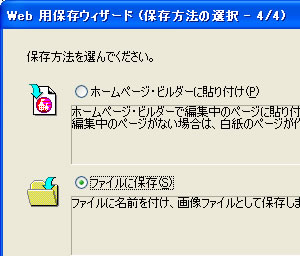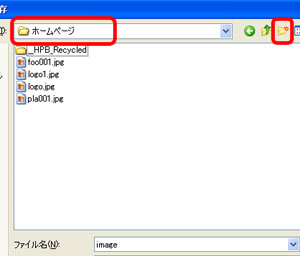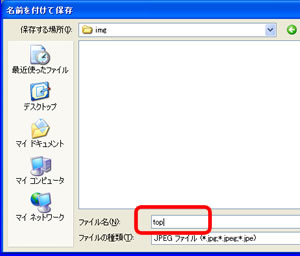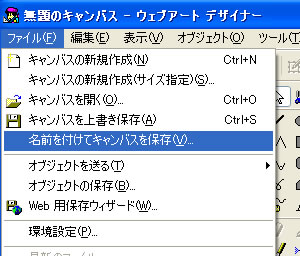| 60.ウェブアートデザイナーでトップ画像を作る-3- |
|
「保存方法を選んでください。」では、「ファイルに保存」にチェックを入れます。
できたら、完了をクリックし、ホームページのフォルダを選び、開きます。
|
|
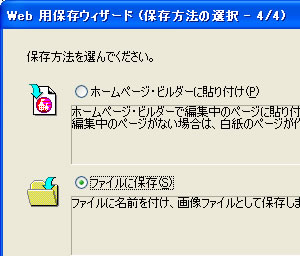 |
フォルダがホームページのものになっているか確認したら、右図のように「新しいフォルダの作成」をクリックします。
画像ファイル専用のフォルダを作ります。
「新しいフォルダ」と出てきたら、「img」と記入します。
絶対に日本語の名前を付けないでください。
アルファベットもできれば小文字。ハイフォンやドットなど記号も入れないでください。
できたら、「img」フォルダをクリックして開きます。 |
|
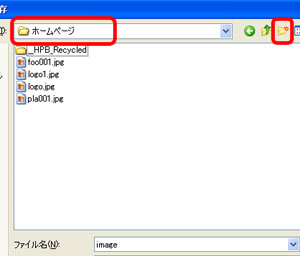 |
ウェブアートデザイナーで作った画像は、全てimgという名前(順に番号がついていく)になります。
これを変更しましょう。
トップ画像でしたので、「top」と付けます。
ここでも、絶対に日本語の名前を付けないでください。
必ずアルファベットだけの名前にしてください。
名前を付けたら、「保存」をクリックします。 |
|
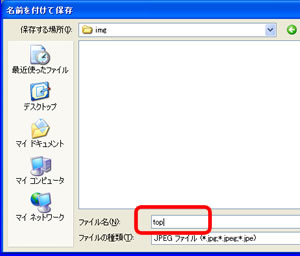 |
キャンパスを保存しておけば、画像の編集がいくらでもできます。
「ファイル」→「名前を付けてキャンパスを保存」し、また、ホームページ用のフォルダに保存します。
同じ「top」で構いません。
下のようにトップ画像が出来ました。 |
|
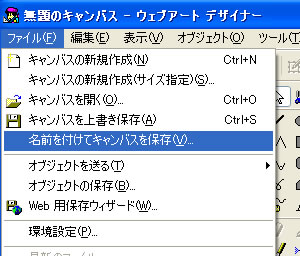 |
|
|
|
|
| HOME/Word
の使い方/Internet Explorerの使い方/Excelの使い方/Outlook
Expressの使い方/Windows の使い方/ホームページの作り方/私のデスクトップ/おすすめパソコン書籍/おすすめExcel書籍/HP作成代行/パソコン教室/ |
  |
| |